Nonaktifkan MOTD Dinamis dan Berita di Ubuntu 20.04 FOSSA FOSSA Linux
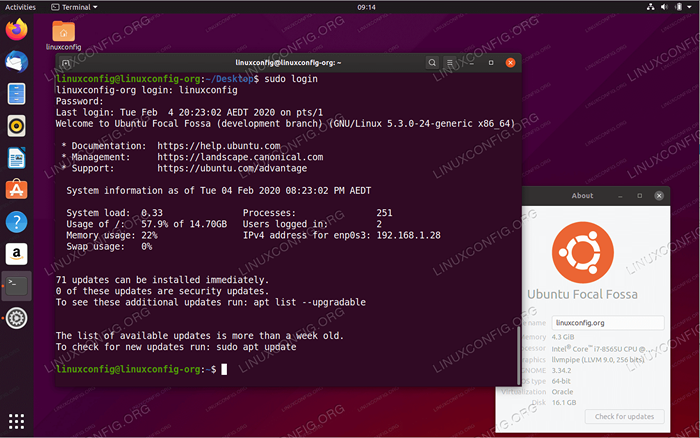
- 4516
- 963
- Enrique Purdy
Tujuan dari artikel ini adalah untuk menonaktifkan motd dinamis dan berita tentang Ubuntu 20.04 FOSSA FOSSA Linux.
Dalam tutorial ini Anda akan belajar:
- Bagaimana MOTD Login News
- Bagaimana motd pesan dinamis
- Cara membungkam pesan dinamis motd di seluruh sistem
- Cara membungkam pesan dinamis motd berdasarkan per pengguna
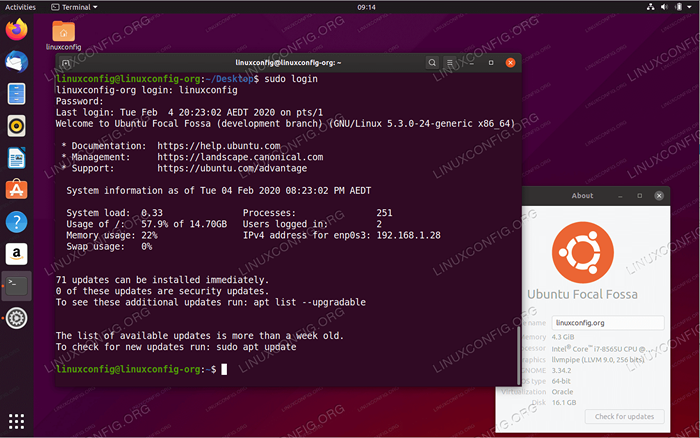 Dynamic MOTD dan berita tentang Ubuntu 20.04 FOSSA FOSSA Linux
Dynamic MOTD dan berita tentang Ubuntu 20.04 FOSSA FOSSA Linux Persyaratan dan konvensi perangkat lunak yang digunakan
| Kategori | Persyaratan, konvensi atau versi perangkat lunak yang digunakan |
|---|---|
| Sistem | Dipasang Ubuntu 20.04 atau Ubuntu yang ditingkatkan.04 FOSSA FOCAL |
| Perangkat lunak | N/a |
| Lainnya | Akses istimewa ke sistem Linux Anda sebagai root atau melalui sudo memerintah. |
| Konvensi | # - mensyaratkan perintah linux yang diberikan untuk dieksekusi dengan hak istimewa root baik secara langsung sebagai pengguna root atau dengan menggunakan sudo memerintah$ - mensyaratkan perintah Linux yang diberikan untuk dieksekusi sebagai pengguna biasa |
Cara menonaktifkan motd dinamis dan berita di ubuntu 20.04 Instruksi Langkah demi Langkah
- Pada langkah pertama kita akan menonaktifkan berita motd dinamis. Untuk melakukannya mengedit
/etc/default/motd-newsFile dan Ubah:Dari: diaktifkan = 1 ke: diaktifkan = 0
Ini akan menonaktifkan berita motd dinamis saat login termasuk login ssh.
- Pesan MOTD yang sebenarnya terdiri dari beberapa bagian yang masing -masing memberikan informasi yang berbeda. Misalnya informasi peningkatan paket, pemeriksaan sistem file dll. Lokasi skrip MOTD adalah
/etc/update-motd.Ddan dengan menghapus izin yang dapat dieksekusi dari skrip tertentu akan menonaktifkan pesan skrip untuk muncul di MOTD.Menonaktifkan bagian -bagian dari pesan dinamis MOTD sederhana. Temukan bagian mana pun dari skrip yang ingin Anda nonaktifkan dan menghapus izin yang dapat dieksekusi dengan menggunakan
Chmodmemerintah. Misalnya perintah berikut akan menonaktifkan pembaruan pesan yang tersedia:$ sudo chmod -x /etc /update -motd.D/90-updates-tersedia
- Untuk menonaktifkan dan karenanya diam semua pesan MOTD untuk semua pengguna Cukup jalankan perintah:
$ sudo chmod -x /etc /update -motd.D/*
Untuk mengaktifkan kembali pesan MOTD, masukkan:
$ sudo chmod +x /etc /update-motd.D/*
- Dimungkinkan juga untuk menonaktifkan pesan MOTD berdasarkan per pengguna dengan membuat kosong
.Hushloginfile di direktori pengguna. Masuk ke sistem Ubuntu Anda ingin menonaktifkan pesan MOTD dan mengeksekusi:$ sentuh $ rumah/.Hushlogin
Tutorial Linux Terkait:
- Hal -hal yang harus diinstal pada ubuntu 20.04
- Hal -hal yang harus dilakukan setelah menginstal ubuntu 20.04 FOSSA FOSSA Linux
- Hal -hal yang harus dilakukan setelah menginstal ubuntu 22.04 Jammy Jellyfish…
- Hal -hal yang harus diinstal pada Ubuntu 22.04
- Ubuntu 20.04 Panduan
- Pengantar Otomatisasi Linux, Alat dan Teknik
- Ubuntu 20.04 trik dan hal -hal yang mungkin tidak Anda ketahui
- File Konfigurasi Linux: 30 Teratas Paling Penting
- Ubuntu 22.04 Panduan
- Mint 20: Lebih baik dari Ubuntu dan Microsoft Windows?
- « Cara menonaktifkan/mengaktifkan GUI saat boot di Ubuntu 20.04 FOSSA FOSSA Linux Desktop
- Ubuntu 20.04 WordPress dengan Instalasi Apache »

